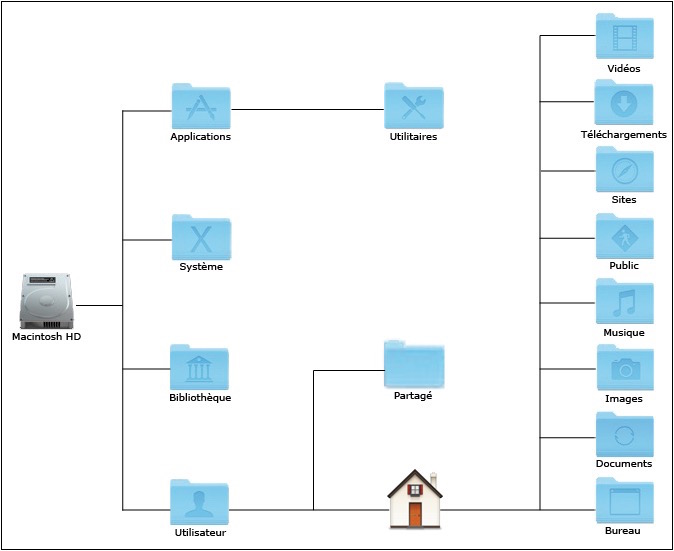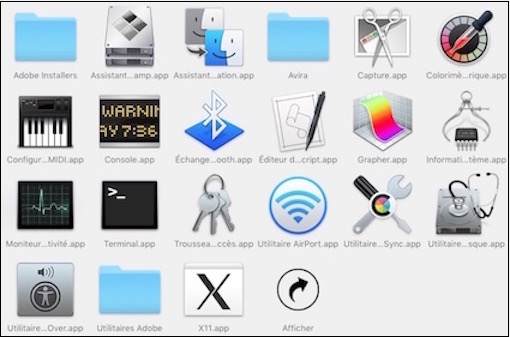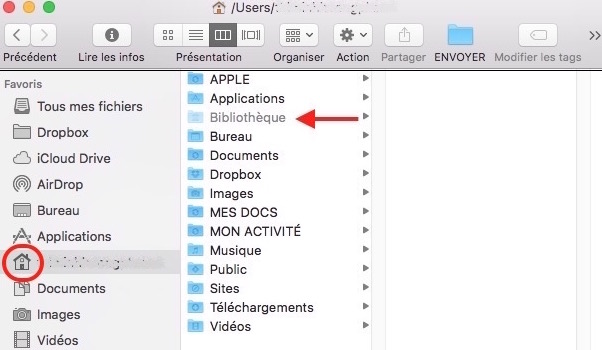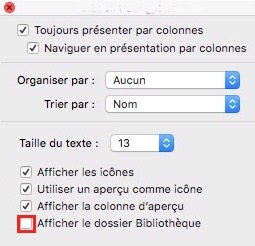Le Mac est un système très organisé, avec des emplacements et certains dossiers auquel l’utilisateur ne peut pas accéder sous peine d’avoir quelques soucis…
Par principe, il est donc déconseillé d’accéder aux dossiers racine sans raison.
Le Macintosh HD dispose de plusieurs emplacements destinés à l’utilisateur. Il contient des dizaines de milliers de fichiers et dossiers éparpillés (on nomme aussi ces dossiers « répertoires »). Apple ne montrera que les principaux dossiers vraiment indispensables.
Voici les quatre principaux dossiers, auxquels s’ajouteront le dossier Applications et le dossier Bibliothèque en fonction de vos réglages.
➢ Applications
➢ Bibliothèque
➢ Système
➢ Utilisateurs
ORGANISATION DU MACINTOSH HD
Dossier APPLICATIONS
Toutes les applications que vous utilisez sont placées, par défaut, dans ce dossier lors de leur installation. Vous pouvez, bien sûr, les garder dans un autre emplacement que vous aurez choisi, et cela ne les empêchera pas de fonctionner correctement.
Si vous tentez de glisser une application hors du dossier Applications, celle-ci ne sera pas déplacée, mais un alias sera créé, l’alias étant un petit fichier faisant office de lien vers l’élément réel.
Lorsque vous ouvrez un alias, l’élément d’origine s’ouvre. Les éléments du Dock sont des alias. Les éléments que vous ajoutez à la barre latérale du Finder sont également des alias.
Ce dossier Applications contient un autre sous-dossier qui a son importance : il s'agit du dossier UTILITAIRES dans lequel se trouve tous les outils fournis par Apple pour la maintenance du Mac, le paramétrage des fonctions avancées, et le diagnostic des problèmes.
Dossier BIBLIOTHÈQUE
Ce dossier contient des polices, des modules Internet et d’autres éléments utilisés par les applications accessibles à tous les utilisateurs de votre Mac.
Il regroupe les réglages de toutes les applications communes aux différents comptes utilisateurs, les mails, les signets de Safari, les mots de passe.
Modifier son contenu ou déplacer des éléments peut rendre une application instable.
Il existe trois bibliothèques sur le Mac :
- Une à la racine du disque dur (le Macintosh HD)
- Une dans le dossier Système
- Une dans le dossier Départ de chaque utilisateur. Elle n’apparaît pas par défaut. Pour l’afficher, sélectionnez dans le menu votre dossier Départ │ alt+Aller, ce qui affichera la bibliothèque. Cliquez sur son nom. Elle y apparaîtra grisée.
Dossier SYSTÈME
C’est celui du système d’exploitation macOS.
On y trouve tous les fichiers indispensables au fonctionnement de macOS, ainsi que quelques utilitaires. Vous ne pouvez modifier ni le nom ni l’emplacement de ce dossier ou des éléments qu’il contient.
Ne modifiez pas son contenu.
Dossier UTILISATEUR
Il contient le dossier de Départ de toutes les personnes référencées en tant qu’utilisateurs du Mac en question. Son nom est celui du compte utilisateur macOS.
Lorsque vous ouvrez une session en tant qu’Administrateur, l’icône de votre dossier de départ représente une maisonnette. Les autres dossiers de départ ressemblent à des dossiers normaux.
Si vous fermez votre session Administrateur et que quelqu’un d’autre en ouvre une, l’icône du dossier de départ de cette personne est remplacée par SA maisonnette.
Le dossier Utilisateur contient également le dossier Partagé. Les éléments qui s’y trouvent sont accessibles à toute personne utilisant votre Mac.
Dossier DÉPART (la maisonnette)
Ce dossier porte votre nom d’utilisateur.
Il contient des dossiers pour les fichiers présents sur le bureau, vos téléchargements, vos images, vos documents, vos films, votre musique et tous fichiers publics.
Deux autres dossiers, Applications et Bibliothèque, peuvent apparaître.
Vous pouvez créer des sous-dossiers dans votre dossier Documents, dans le dossier iCloud Drive ou sur le bureau pour organiser vos fichiers.
Vous ne pouvez pas créer de dossiers dans la section Tous mes fichiers de la barre latérale du Finder. Cette barre latérale liste les raccourcis vers des emplacements clés. Vous pouvez y glisser les dossiers les plus utilisés en fonction de vos besoins. Faites simplement un glisser/déposer sous la section Favoris.
-
Bureau
Il contient les éléments qui se trouvent sur le bureau. Ce n’est cependant pas une zone de stockage. Il vaut mieux ne pas l’encombrer et ranger les fichiers dans d’autres dossiers de votre maisonnette : par exemple dans le dossier Musique, Vidéos, Images ou Documents.
-
Documents
C’est un espace qui vous est dédié. C’est dans ce dossier que vous allez pouvoir organiser tous vos documents et fichiers qui ne trouvent pas place dans les autres dossiers de la maisonnette. Si certaines applications utilisent ce dossier pour y placer leurs dossiers et fichiers, c'est qu'elles ont leur raison. Alors, ne les déplacez pas ! Vous pouvez y stocker toutes vos images ou numérisations qui ne rentrent dans aucune photothèque spécifique. Vous êtes libre de créer autant de sous-dossiers que nécessaire pour les ranger.
-
Images
Photos, iPhoto, Aperture, Lightroom… utilisent ce dossier pour y placer leur photothèque.
-
Musique
C’est ici qu’iTunes place tous les fichiers multimédias gérés par l’application. C’est aussi ici que toutes les applications liées à la musique, à l’audio, ou au son, placent leurs fichiers. Vous pouvez y créer autant de sous-dossiers que nécessaire.
-
Public
Ce dossier sert à échanger des données entre utilisateurs sur un même réseau local. Il contient un sous-dossier Boîte de dépôt que les utilisateurs d’autres Mac du réseau local peuvent utiliser pour déposer des fichiers à votre intention. Seul l’Administrateur du Mac y a accès pour récupérer lesdits fichiers.
-
Sites
Sert à stocker tous vos fichiers dans l’organisation de votre site Internet… si vous en créez un.
-
Téléchargements
Tout ce que vous téléchargez sur Internet sera placé dans ce dossier. Son icône dans le Dock rebondira pour signifier que le téléchargement est terminé. Pensez à vider ce dossier régulièrement. Il ne doit pas servir de lieu de stockage car là n’est pas son but. C’est simplement un point d’arrivée.
-
Vidéos
C’est ici que toutes les applications liées aux vidéos placent leurs dossiers et fichiers. Vous y placerez des vidéos autres que celles gérées par iTunes.
-
Applications
Ce dossier n’apparaît que si des applications s’installent dans un seul compte utilisateur donné. Pour exemple, le navigateur Chrome y stocke ses applications.
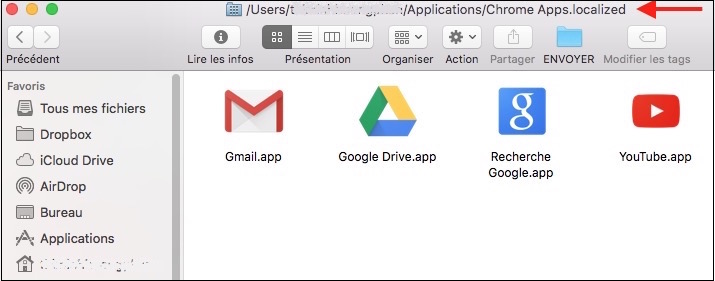 Chrome installera ses dossiers dans le dossier Applications de votre compte de Départ
Chrome installera ses dossiers dans le dossier Applications de votre compte de Départ
-
Bibliothèque
Le Système et les applications y placent leurs fichiers de configuration. Ce dossier n’apparaît pas par défaut. Pour l’afficher, sélectionnez, dans la barre latérale, votre dossier Départ (maisonnette), puis appuyez sur alt et cliquez sur Aller dans la barre de menu, ce qui affichera la bibliothèque. Cliquez sur son nom. Elle y apparaîtra grisée. Une autre façon de l’afficher de façon permanente (déconseillée) est de sélectionner votre dossier Départ │ Menu Présentation │ Afficher les options de présentation, puis cochez la case en regard de Bibliothèque.
CONCLUSION
Lorsque que l’on comprend l’organisation du disque interne, cela ouvre de multiples possibilités de gestion de ses données de façon optimale.
PARTAGEZ CET ARTICLE 🙂
Vous avez aimé cet article ? Partagez-le avec vos collègues ou amis.